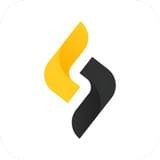百度网盘如何使用教程
百度网盘是一款功能强大的云存储服务工具,它提供了便捷的文件存储、分享和管理功能。无论你是个人用户还是企业用户,都能通过百度网盘实现高效的文件管理。下面,我们将详细介绍如何使用百度网盘,帮助你更好地利用这一工具。
一、注册与登录
首先,你需要在百度网盘官网(https://pan.baidu.com/)注册一个账号。注册过程简单快捷,只需填写基本信息并验证邮箱或手机号即可。已有账号的用户,可以直接通过账号和密码登录。
二、上传文件
登录后,你会看到网盘的主界面。在这里,你可以开始上传文件。
1. 点击上传按钮:在界面上方或左侧,你会找到一个“上传”按钮,点击它。
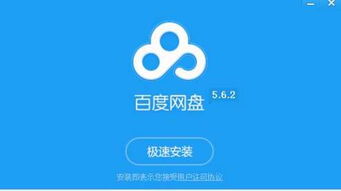
2. 选择文件:在弹出的窗口中,选择你想要上传的文件或文件夹。支持批量上传,非常方便。
3. 等待上传完成:上传过程视文件大小和网速而定,上传完成后,文件将出现在你的网盘中。
三、下载文件
下载文件同样简单:
1. 找到文件:在网盘中找到你想要下载的文件。
2. 点击下载:点击文件名旁边的“下载”按钮。
3. 选择保存位置:在弹出的下载窗口中,选择文件的保存位置,然后点击“保存”或“确定”。
四、分享文件
百度网盘提供了便捷的文件分享功能,你可以轻松地将文件分享给朋友或同事。
1. 右键点击文件:在网盘中找到你想要分享的文件,右键点击它。
2. 选择分享:在弹出的菜单中,选择“分享”。
3. 设置分享链接和权限:你可以生成一个分享链接,并设置访问密码、有效期等权限。完成后,点击“创建链接”。
4. 复制链接并分享:生成的分享链接会出现在窗口中,你可以复制它,并通过聊天工具或邮件分享给需要的人。
五、管理文件
百度网盘提供了丰富的文件管理功能,包括移动、复制、重命名、删除等。
1. 选择文件:在网盘中找到你想要管理的文件,点击选中它。支持多选,按住ctrl键可以连续选择多个文件,按住shift键可以选择连续的一组文件。
2. 右键点击:右键点击选中的文件,在弹出的菜单中选择你想要进行的操作,如“移动到”、“复制到”、“重命名”或“删除”。
3. 执行操作:按照提示完成操作。例如,如果选择“移动到”,你需要选择目标文件夹,然后点击“确定”。
六、使用客户端
除了网页版,百度网盘还提供了windows、mac、ios和android等多种操作系统的客户端。客户端功能更加丰富,包括自动备份、离线下载等。
1. 下载客户端:在百度网盘官网或应用商店下载对应操作系统的客户端。
2. 安装并登录:按照提示安装客户端,并使用你的账号和密码登录。
3. 享受更多功能:客户端提供了更多的功能选项,如自动备份指定文件夹、离线下载等。你可以根据需求进行设置和使用。
七、注意事项
在使用百度网盘时,需要注意以下几点:
1. 存储空间:百度网盘为每个用户提供了一定的免费存储空间,但如果你需要更多的空间,可以考虑购买会员服务。
2. 文件安全:为了保障文件安全,建议定期备份重要文件,并设置复杂的密码和验证方式。
3. 版权问题:分享文件时,请确保文件内容合法,不侵犯他人版权。
通过以上介绍,相信你已经对百度网盘的使用方法有了全面的了解。无论是上传、下载、分享还是管理文件,百度网盘都能为你提供便捷、高效的服务。希望这篇文章能帮助你更好地利用百度网盘,实现高效的文件管理。